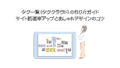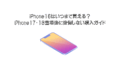「Excelの作業をもっと楽にしたい」「毎回手作業で関数を入れるのが大変…」そんなふうに感じたことはありませんか?
Excelで繰り返し同じ関数を使ったり、同じ設定を入れていると、だんだんと「もっと自動化できたらなあ」と思うようになりますよね。そんなときに簡単にちょっとした動作でも早くて簡潔になる、そんな強みになってくれるのがExcel VBAなのです。
VBA(マクロ)を使えば、セルに関数を自動で入力できるので、その度度手で打ち込んでいた作業も、ボタン一つで簡単に終わります。特に日常的に同じ表を作ったり、繰り返しの多い作業の種類には、すぐにも効果を実感できるはずですよ。
この記事では、VBAで関数をセルに入力する基本の書き方から始まって、よく使われるサンプルの実例、実務で役立つ応用テクニック、そして失敗したときの対処方法までをやさしく解説しています。
Excelにはまだ慣れていない方やVBAに興味はあるけどちょっとこわい、と思っている方でも、わかりやすく一歩ずつ読める内容になっていますので、ぜひ最後までゆっくりご覧くださいね。
Excel VBAで関数をセルに入力するってどういうこと?
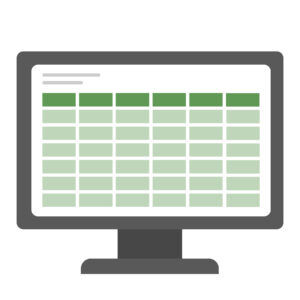
VBAを使うと、Excelのセルに対して自動で関数を入力することができます。たとえば、「B2に=SUM(A1:A10)を入力する」といった作業が、マクロのたった1行のコードで一瞬で実行できてしまいます。
この仕組みは、日々の業務で同じような関数を何度も繰り返し入力している場合に、特に効果を発揮します。いちいち関数を覚えておいたり、打ち間違えないように気を配ったりする必要がなくなり、作業の正確性もぐんと高まります。
また、VBAを使えば複数のセルに同じ関数を一括で入力することも簡単にできますし、条件によって関数の中身を変えるなど、柔軟な処理も可能になります。マクロをボタンに割り当てておけば、クリック一つで関数がどんどん自動入力されるような便利なツールを自分で作ることもできるのです。
このように、VBAでの関数入力は、単なる時短だけでなく、「ミスを減らす」「作業を統一する」「応用を効かせる」といった点でも大きなメリットがあります。特に、Excel作業に慣れてきて、もっと効率よく動きたいと感じている方には、とてもおすすめの方法です。
基本の書き方|FormulaとFormulaR1C1の違い
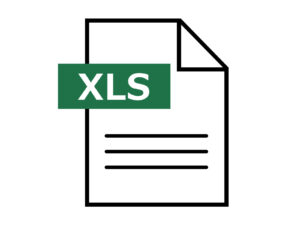
Formulaプロパティの使い方
Formulaプロパティは、A1形式と呼ばれる通常のExcelのセル参照スタイルで数式を入力したいときに使用します。たとえば「=SUM(A1:A10)」のように、列はアルファベット、行は数字で指定するおなじみの形式です。
この形式は、VBA初心者にもなじみがあり、目視でもセルの位置が把握しやすいのが特徴です。たとえば、ある列の合計を求めたり、隣のセルの値を使って計算を行う際など、一般的な業務シーンで幅広く使われます。
Range("B1").Formula = "=SUM(A1:A10)"
上記のコードでは、B1セルに「A1からA10までの合計を求める」SUM関数が自動的に入力されます。
FormulaR1C1プロパティの使い方と違い
一方、FormulaR1C1プロパティは、R1C1形式(Row 1, Column 1の略)と呼ばれるスタイルで数式を設定する方法です。この形式では、行と列をともに数字で指定し、R(Row)とC(Column)で表現します。
この書き方は、一見すると慣れないかもしれませんが、相対位置でセルを指定したいときに非常に便利です。特にループやOffsetと組み合わせる場合、動的にセルの位置を調整しやすいため、VBAで複雑な処理をしたい場面で重宝します。
Range("B1").FormulaR1C1 = "=SUM(R1C1:R10C1)"
この例では、B1セルに「R1C1からR10C1(つまり1行目から10行目までの同じ列)」を合計するSUM関数を入力します。列がずれても影響を受けにくく、複雑な位置調整を伴うマクロに向いています。
A1形式との大きな違いは、「どのセルを基準にして書くか」という点。R1C1形式では、”R[1]C[0]”のように現在のセルからの相対位置も記述でき、柔軟性が高いのです。
用途に応じて、A1形式とR1C1形式を使い分けることで、より効率よく、意図した通りの処理ができるようになります。
よく使う関数をVBAで入力してみよう

VBAでよく使われる基本的な関数を、具体的なコード例とともにご紹介します。これらは日々の業務でも頻繁に登場するもので、覚えておくと大変便利です。それぞれの関数がどんな場面で使えるのか、簡単な解説も加えていきます。
SUM(合計)
複数のセルを合計する定番の関数です。
Range("C1").Formula = "=SUM(A1:A10)"
このコードは、A1からA10までの値を合計し、その結果をC1セルに表示します。売上や点数の合計などでよく使われます。
AVERAGE(平均)
複数のセルの平均値を求める関数です。
Range("C2").Formula = "=AVERAGE(A1:A10)"
平均点や平均金額などを算出したいときに便利です。SUMと並んで使用頻度が高い関数のひとつです。
IF関数(条件分岐)
条件によって異なる値を表示させることができます。
Range("C3").Formula = "=IF(A1>100, \"OK\", \"NG\")"
この例では、A1の値が100より大きければ「OK」、そうでなければ「NG」と表示されます。合否判定や在庫チェックなど、さまざまな場面で使えます。
VLOOKUP(検索)
別の表からデータを参照して取り出すときに使う関数です。
Range("C4").Formula = "=VLOOKUP(B1, A2:D10, 2, FALSE)"
B1セルの値をA2:D10の範囲から検索し、2列目の値を取得してC4に表示します。商品情報や顧客データを紐づけたいときなどに役立ちます。
TODAY(日付)
今日の日付を自動で表示する関数です。
Range("C5").Formula = "=TODAY()"
日報や書類作成など、毎日変わる日付を手入力せずに済むので、ミスも減らせて便利です。
複数のセルにまとめて関数を入れるには?

Excel VBAでは、複数のセルに対して一括で同じ関数を入れることができます。これにより、手作業でひとつずつ関数を入力する手間が省け、作業効率が大幅にアップします。
その基本となるのが Range プロパティを使った記述です。対象のセル範囲をまとめて指定し、そこに関数をセットすることができます。
たとえば、次のように記述します:
Range("C1:C10").Formula = "=A1+B1"
このコードでは、C1からC10までの各セルに「A列の値+B列の値」という式が自動で入力されます。
ただし、この方法では数式に含まれる参照セルがすべて固定されてしまうため、すべてのC列に「A1+B1」が入ってしまいます。行ごとにA列・B列の行番号を連動させたい場合には、次のような対応が必要です。
たとえば、各行ごとに「=A2+B2」「=A3+B3」といった式を自動で入れていきたい場合、以下のようにループ処理を使うことで対応できます:
Dim i As Integer
For i = 1 To 10
Cells(i, 3).Formula = "=A" & i & "+B" & i
Next i
このコードでは、C列の1行目から10行目まで、それぞれの行に合わせて数式をずらしながら入力しています。
また、もう一つの方法として Offset を使うことで、現在のセルからの相対的な位置関係を活かした式の入力も可能です。これらを上手に組み合わせることで、より柔軟で実務的な処理が可能になります。
実務で使えるちょっとした工夫やテクニック

Excel VBAは、ちょっとした工夫でコードの再利用性や保守性がグッと高まります。以下では、実務で頻繁に役立つ小技や書き方のテクニックを3つご紹介します。どれも初心者でもすぐに取り入れられる内容です。
変数を使って柔軟な式に対応
関数の範囲や数式の一部を変数にすることで、状況に応じて動的に式を組み立てることができます。たとえば、合計範囲を日によって変えたい場合などに便利です。
Dim totalRange As String
totalRange = "A1:A10"
Range("B1").Formula = "=SUM(" & totalRange & ")"
このように、範囲や条件式を変数で管理しておくことで、あとから編集しやすくなり、別のシートや行数に応じた拡張にも柔軟に対応できます。また、複数の条件を組み合わせるときにも、条件ごとに変数を使って整理するとコードが見やすくなります。
さらに応用としては、ユーザー入力や他のセルの値をもとに範囲や関数そのものを切り替えることも可能です。たとえば「月ごとの集計」や「部門別の合計」なども変数と条件分岐をうまく使えば一括で処理できます。
Offsetで入力先をずらす方法
現在のセルを基準にして、その相対位置に数式を入力する場合に便利なのが Offset です。上下左右にどれだけずらすかを数値で指定することで、同じロジックを複数の場所に展開できます。
Range("A1").Offset(0, 1).Formula = "=A1*2"
この例では、A1の1列右(つまりB1)に、A1の値を2倍した結果を入力しています。ループや複数列の処理と組み合わせると、業務での入力ミスを防ぎつつ、効率的に数式を展開することができます。
たとえば、売上データの横に利益を計算する場合や、前の列との比較を行うケースでも活用できます。また、Offsetはセルだけでなく、Range全体にも適用できるので、「ある表の右隣に集計列を追加する」などといった処理にも応用がききます。
Forループで複数行にIF関数を入れる
複数の行に対して同じような処理を繰り返す場合、ループ文を使うとコードがすっきりします。ここでは、1行ごとに異なるA列の値を参照し、条件に応じたIF関数をC列に入力する例です。
Dim i As Integer
For i = 1 To 10
Cells(i, 3).Formula = "=IF(A" & i & ">100, \"OK\", \"NG\")"
Next i
このようにループ処理を使うことで、毎行手書きする必要がなくなり、範囲が広がっても数行のコードで対応できます。条件分岐のパターンが複数ある場合は、IF関数をネストしたり、別のセルに条件式を準備しておいて参照するという工夫も可能です。
さらに、ループの中で If 文を使って条件に応じて異なる関数を設定したり、条件によってセルの色や書式を変更する処理を加えることで、見た目にもわかりやすい実用的なマクロを作ることができます。
こうしたテクニックは、VBAを業務に取り入れる際の「ちょっとした気づき」で、大きく作業効率が変わってくるポイントです。マクロ記録を使って関数の入力を学ぼう
初心者の方は、まず「マクロの記録機能」を使ってみましょう。
- Excelでマクロ記録を開始
- セルに関数を入力
- 記録を停止
そのコードを確認すれば、実際の書き方のヒントがたくさん見つかります。
エラーが出たときのチェックポイント
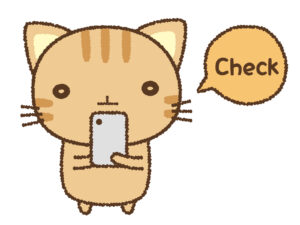
VBAで関数を入力する際、構文や記述ミスによって思わぬエラーが発生することがあります。以下のような点をチェックすることで、スムーズに原因を特定し、修正がしやすくなります。
- 関数名のスペルミスはない?
SUMやIF、VLOOKUPなど、関数名は正しく入力されているか確認しましょう。特にアルファベットの大文字・小文字はExcel側で自動修正されますが、全角英字や全角記号を含んでしまっている場合にはエラーになることがあります。 - セル参照が正しい?
範囲指定(例:A1:A10)や絶対参照(例:$A$1)など、書き方に間違いがないかチェックしましょう。また、存在しないセル範囲やシートをまたいだ参照での記述ミスもよくある原因です。 - ダブルクォーテーションの閉じ忘れに注意
文字列を扱う関数では、ダブルクォーテーション(”)が必要です。開きと閉じのペアが揃っていない場合、構文エラーとなります。 - バックスラッシュやエスケープ処理に注意
特に日本語を含むIF文などでは、文字列の中に”を含める必要があるとき、"のようにエスケープ(\)が必要です。これがないとVBAでは正しく認識されず、エラーとなってしまいます。 - 数式の中に余分なスペースが入っていないか?
関数そのものには問題がなくても、入力した文字列内にスペースや見えない文字が入っていることでエラーになる場合があります。 - 実行前に式をMsgBoxやDebug.Printで確認
実際にセルに代入する前に、どんな式が作られているかを確認するのもおすすめです。
Dim formulaText As String
formulaText = "=IF(A1>100, \"OK\", \"NG\")"
Debug.Print formulaText
こうしたチェックを習慣にすることで、エラーの原因がわかりやすくなり、無駄な時間を減らせます。
実務で役立つ活用シーンを紹介

- 毎日の売上日報に
TODAY()を自動で挿入し、日付の入力忘れや書式ミスを防止。 - 商品一覧に
IF関数を使って在庫数をもとに「在庫あり」「在庫切れ」を表示し、補充管理を自動化。 VLOOKUPで顧客データベースから氏名や住所、購入履歴を瞬時に引き出して営業資料に活用。- 見積書作成シートで
IF+VLOOKUPを組み合わせて、条件に応じた金額や割引率を自動計算。 NOW()関数と組み合わせて、処理を実行した日時をログとして記録し、履歴管理にも応用可能。
これらのシーンは、実際の業務現場で日常的に使われる機会が多く、手作業で行っていた処理を自動化することで、時間短縮とミス削減に大きく貢献します。
まとめ|まずは簡単な関数から始めよう

VBAを使って関数をセルに入力する方法は、一見すると少しハードルが高く感じるかもしれません。でも、ひとつひとつステップを踏んでいけば、誰でも確実に身につけることができます。
まずは、SUMやIFなどのシンプルな関数から始めてみましょう。最初の一歩は「コードを書く」というよりも、「コードをマネしてみる」感覚でOKです。それだけでも、日々の作業がぐっと効率化されるのを実感できるはずです。
慣れてきたら、変数を使ってより柔軟に、ループを使ってまとめて処理、といった一歩進んだ使い方に挑戦してみてください。マクロの記録機能を活用すれば、自分で書けないコードも簡単に参考にでき、理解も深まります。
また、関数入力を自動化することで、ミスを減らし、作業の一貫性も保てるようになります。たとえば、毎日の報告書に同じ関数を入れる作業や、複数行にわたるデータ処理なども、ボタン1つで済むようになるのはとても快適です。
Excel作業がグッとラクになり、ストレスの少ない環境を手に入れる第一歩として、ぜひVBAの活用に挑戦してみてくださいね。